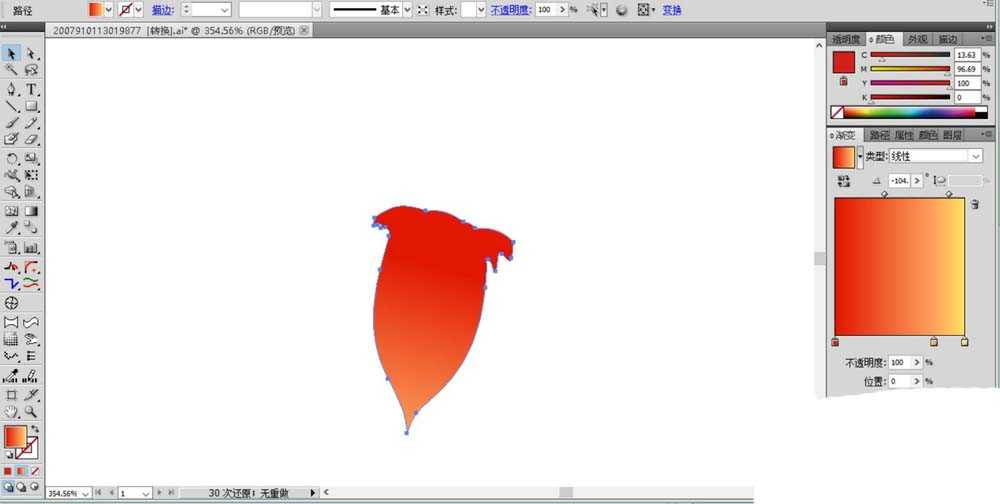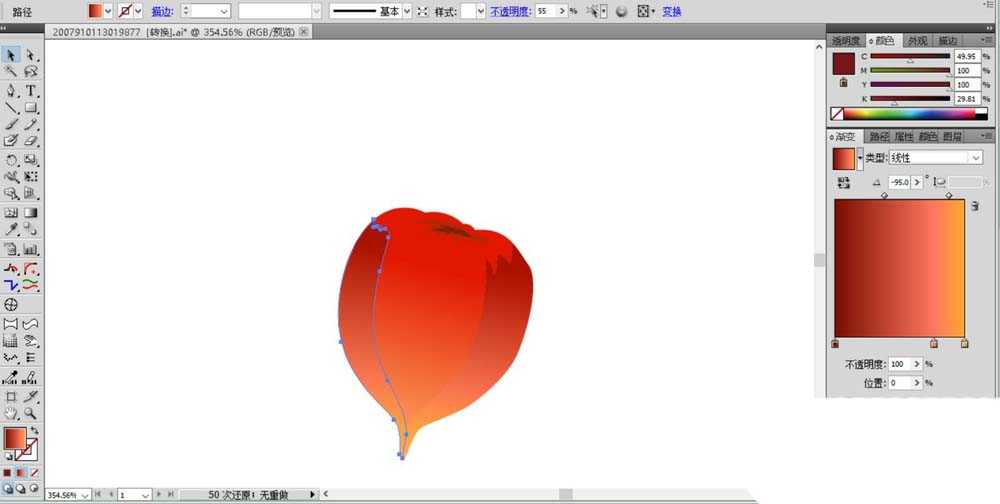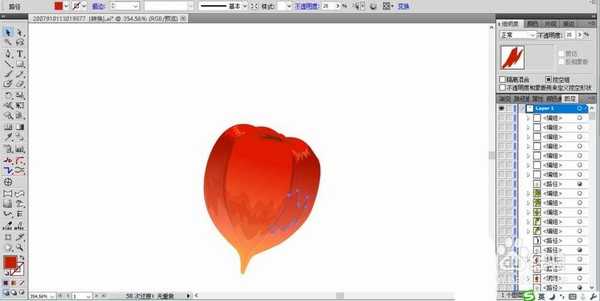饿虎岗资源网 Design By www.oxmxm.com
喜欢吃灯笼果,该怎么画灯笼果呢?下面我们就来看看ai画灯笼果的教程。
- 软件名称:
- Adobe Illustrator CC(AI) 2018特别版 简体中文完整版
- 软件大小:
- 2.03GB
- 更新时间:
- 2017-10-19立即下载
1、先从灯笼果的小叶片开始画起,我们用钢笔勾勒出叶片的正面主体并用橙红色的渐变填充,让上面为深红色,下面为淡红色。
2、接着,我们继续画出叶片的右侧部分,我们用稍深一些的红色渐变填充,从而完成灯笼果的一个叶片的绘制。
3、接着,我们画出叶片上面的两侧的暗区路径,我们用暗红色填充。
4、继续画出叶片上面的亮区路径,我们用半透明的白色来填充。
5、这一步开始画出灯笼果的叶片的边缘轮廓,我们用红褐色来填充,画出叶片的连接枝条,我们也用红褐色来填充。
6、用同样的方法画出更多不同的灯笼果的叶片,我们分别填充火红色的渐变与品红色的渐变,灯笼果的大小也要进行变化。
7、画出一根长长的枝条在灯笼果的右侧,我们用黄褐色的渐变填充,还要在枝条的边缘画出暗区的路径并填充褐色。让整个灯笼果成为一个群组,我们复制出右侧更大的灯笼果枝条。
8、在枝条的末端绘制出一片小小的叶子,我们用绿色的渐变填充叶子主体,用绿色填充暗区,用深绿色填充茎干,在枝条上面绘制出更多的叶子分布在不同的灯笼果的周围。
9、我们给不同的枝条调整一下色调,通过半透明的粉红遮罩,让枝条的整体色调形成一明一暗的效果。再给整个灯笼果加上半透明的白色的星星作为装饰,完成灯笼果图片设计。
以上就是ai画灯笼果的教程,希望大家喜欢,请继续关注。
相关推荐:
ai怎么手绘夜来香图片素材?
ai怎么设计金黄色的UI小麦标志logo?
ai怎么绘制ui牡丹花图标? ai牡丹花的画法
饿虎岗资源网 Design By www.oxmxm.com
广告合作:本站广告合作请联系QQ:858582 申请时备注:广告合作(否则不回)
免责声明:本站资源来自互联网收集,仅供用于学习和交流,请遵循相关法律法规,本站一切资源不代表本站立场,如有侵权、后门、不妥请联系本站删除!
免责声明:本站资源来自互联网收集,仅供用于学习和交流,请遵循相关法律法规,本站一切资源不代表本站立场,如有侵权、后门、不妥请联系本站删除!
饿虎岗资源网 Design By www.oxmxm.com
暂无评论...
更新日志
2025年01月17日
2025年01月17日
- 小骆驼-《草原狼2(蓝光CD)》[原抓WAV+CUE]
- 群星《欢迎来到我身边 电影原声专辑》[320K/MP3][105.02MB]
- 群星《欢迎来到我身边 电影原声专辑》[FLAC/分轨][480.9MB]
- 雷婷《梦里蓝天HQⅡ》 2023头版限量编号低速原抓[WAV+CUE][463M]
- 群星《2024好听新歌42》AI调整音效【WAV分轨】
- 王思雨-《思念陪着鸿雁飞》WAV
- 王思雨《喜马拉雅HQ》头版限量编号[WAV+CUE]
- 李健《无时无刻》[WAV+CUE][590M]
- 陈奕迅《酝酿》[WAV分轨][502M]
- 卓依婷《化蝶》2CD[WAV+CUE][1.1G]
- 群星《吉他王(黑胶CD)》[WAV+CUE]
- 齐秦《穿乐(穿越)》[WAV+CUE]
- 发烧珍品《数位CD音响测试-动向效果(九)》【WAV+CUE】
- 邝美云《邝美云精装歌集》[DSF][1.6G]
- 吕方《爱一回伤一回》[WAV+CUE][454M]